Freehand怎么拼贴填充创建木质纹理
时间:2013-09-17 10:13:36 作者:啤酒 阅读:4980736
这篇教程主要介绍用 Freehand 的拼贴填充( Tile fill )来创建木质纹理效果。

步骤一:
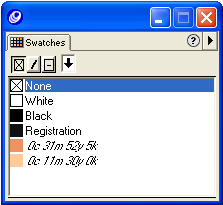
新建一个文件,打开 Snap to Point 和 Snap to Guides 选项,并将单位尺寸设为 Inches ,接着在Colors面板添加下一步所需的颜色。如上图。
步骤二:
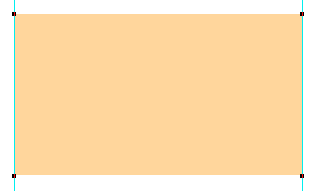
现在创建一个 2 X 1.125 英寸的矩形,填上图中所示的颜色,当然你也可以根据自己 的喜好来设定颜色。沿着矩形的两边放置两条垂直参考线,将标尺的原点拖到 矩形的左上角。
步骤三:
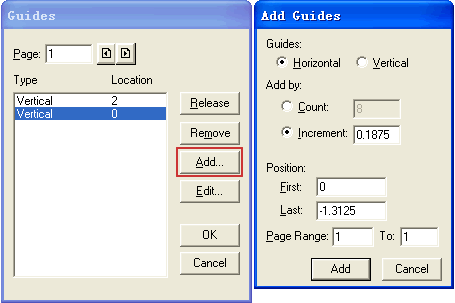
现在你需要给矩形加8条水平参考线,我们用 Guides Editor来设置,它在View -> Guides -> Edit里,见上图所示的对话框,请按上面的 数值进行输入,在点击最后的ok之前,请将上左 图里的水平参考线数值进行调整,调整好的数值见下表。 Horizontal -1.3125 Horizontal -1.125 Horizontal -0.9375 Horizontal -0.75 Horizontal -0.5625 Horizontal -0.375 Horizontal -0.1875 Horizontal 0 Vertical 2 Vertical 0 步骤四:
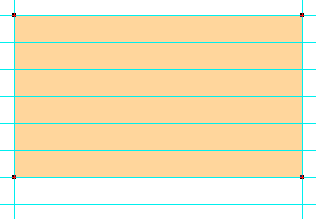
现在你将导线层移到最上方,你看到最下方的导线并未与矩形相接,在后面你将了解到原因。利用导线将帮助最后的纹理表现的无缝和随意,下面你将看到我是如何做的:
步骤五:

利用工具 (Bezigon, Pen, FreeHand) 都可,绘制一条 1 point 宽的曲线从矩形的左上角到第二条水平导线和垂直导线的交点,如上图所示。
步骤六:
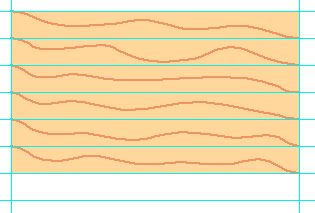
接着用同样的方式创建剩下的线条,现在我们共要画 6 条线来模拟深色木纹。
步骤七:
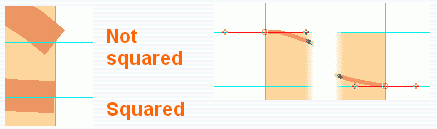
现在我们检查所绘制的每条线的端点。将端点调节成左上图所示的那样。最好在放大的情况下进行精确调节,拖动端点的手柄使之与水平导线重合。如右上图,这样将来才能生成完美的木纹。
步骤八:

全选6条深色木纹线,将它们复制,保持复制品的选择状态并将它们向下移,给它们设定浅色木纹。
注意:每条复制线和原始线,它们在两端的端点在垂直方向上的距离应保持相等。
步骤九:
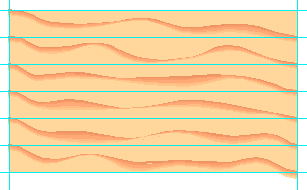
接着将相邻的两条深浅色线条进行混合,设步数为 5 。然后选择混合中的浅色线,调节它们的节点。使它们更像木纹的自然外观, 如上图所示。
步骤十:
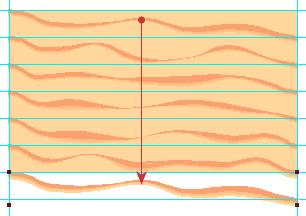
现在你要选择你的第一条混合木纹,复制它并将复制品垂直移到最下方的水平导线处,确定它的对齐方式和第一条混合线完全一致。
步骤十一:
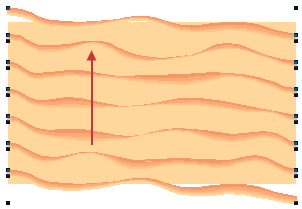
现在你可以关闭导线的显示,全选所有的混合线条并按住 shift 向上平移一小段距离,向上图所示的那样。剪切这些混合线条 把它们用 Paste Inside 的方式粘贴到矩形里面。
步骤十二:
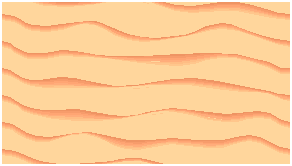
现在,你已经做好了一个木质纹理!你可以将它用 Tiled fill 的方式填充到任何对象里。让我们先把它保存起来,将来可以应用到别的作品中去。
步骤十三:
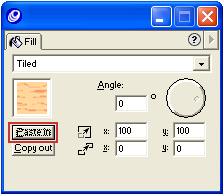
若想用这个木纹作 Tiled fill 填充,你首先要将它拷贝,然后新建一个对象,打开 Fill Inspector 面板,选择 Tiled fill ,如图所示,点击 Paste in ,你将会看到木纹的小图标出现在示例框中。并且木纹图案会填充到对象里。在这个面板里你还可以设置木纹的旋转角度、缩放比例和位移以实现你想要的效果。
步骤十四:
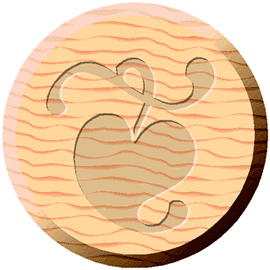
现在我对一个圆施加木纹的 Tile fill ,并用滤镜为它增加 “bevel” 斜角边效果,最后在上面加一个雕刻图案并对它施加透明滤镜就大功告成啦!
- Freehand V0.1.3 Mac版
- 大小:2.9MB 时间:10.17 赞:30
-
Freehand V0.1.3 Mac版2.9MB
下载 -
Freehand V0.1.3 Mac版2.9MB
下载 -
Freehand V0.1.3 Mac版2.9MB
下载 -
Freehand V0.1.3 Mac版2.9MB
下载 -
Freehand V0.1.3 Mac版2.9MB
下载
相关文章
-

- FreeHand 飞轮的制作教程
-
1 现在要给飞轮打上一系列的孔 , 先以上步所画的点划线圆与纵轴的交点为圆心画一个小圆,然后再用克隆——关联复制的方法,复制出如下图所示分布的五个小孔。
16777215
-

- FreeHand创建页面卷边效果教程
-
这篇教程介绍关于创建卷边效果的使用教程,主要是利用 copy&paste 的功能来精确的表现阴影。
16777215
-

- FreeHand古色古香的纸折扇教程
-
一把古色古香的折扇不仅能给人带来凉爽,扇面上的绘画或书法更能让人爱不释手,今天我们就用FreeHand来绘制这样的一把折扇。
16777215
-

- Freehand制作折叠艺术字教程
- 16777215
-

- Freehand 渐变的模拟使用教程
-
用过Freehand的人都知道,它的渐变类型是很有限的,虽然最新版增加了一种轮廓渐变,但加上以前的直线渐变、放射渐变也才区区3种,真羡慕CorelDraw、photoshop有那么丰富的渐变效果。哎,临渊慕鱼 不如退而结网,利用强大的Blend功能完全可以模拟出来另几种渐变。
16777215
-

- Freehand 9工具的应用方法
-
从Window菜单>Toolbars选择Xtra Tools打开Xtra Tools工具箱,双击其中的Shadow(阴影)按钮 打开Shadow对话框。在Type(阴影类型——注1)中选择Hard Edge(硬边缘阴影);在Fill(阴影的填充类型——注2)中选择Color(自定义颜色),同时在调色板中调出R=125,G=75,B=55的深咖啡色,将之拖到Fill选项条下面的方框中;Scale(阴影比例)设为100%;Offset(偏移量)是指定阴影相对于原对象的坐标的,把它设为(-5,-10)。单击Apply(应用)按钮,这时的Shadow对话框和箭头图像应分别如图二十和图二十一所示。
16777215
-

- Freehand绘制表格两种
-
Freehand虽然是矢量的绘图软件,但有时候我们也需要图表、表格之类来表现些有规律的数据,可偏偏Freehand并没有提供直接画表格的工具,怎么办呢?我们可以从其它软件里复制或导入,比如llustrator。可很多人不一定有啊,再说靠“别人”总比不上自己DIY来的实在,这里我提供两个方法来解决这个问题。
16777215
-

- Freehand制作方格蒙板教程
- 16777215
-

- Freehand制作文字变形动画方法
-
用过Flash的朋友们想必都知道,Flash中的一项基本的变形效果就是Shape形状变形,将二个不同的对象分别放置在间隔一定距离的首尾二帧中,然后对它们执行Shape变形,就能使这二个对象形状产生平滑的过渡,这中间的过程都是Flash自己计算出来的。不经意间发现在Freehand居然也能制作这种效果,将它保存为SWF文件的话,真的和在Flash中制作出来的效果不相上下。
966656
-

- Freehand10自定义画笔功能教程
-
用过Photoshop的人都知道它有个自定义笔触功能,能够很灵活地根据需要定制出形态各异的画笔,让人爱不释手。现在最新版本的Freehand也提供了类似的功能,感觉上比Photoshop更加强大些。灵活使用画笔功能可以大大提高绘画效率,而且还能减少文件体积,真有这么好吗?一起看看就知道了。
16777215








